Homematic Türschloss mit Keymatic
Sie haben bereits Homematic mit einer Keymatic im Einsatz?
Die Tür per Fernbedienung auf- und abschließen ist schön. Doch mit diesem wunderbaren Gerät geht noch vieles mehr!
In diesem Beitrag möchte ich Ihnen beschreiben, wie man noch etwas mehr aus der Keymatic holen kann.
Los geht’s!
- Teil 1 Verriegelung um 22 Uhr
- Bedingung: Wenn… Zeitsteuerung Serienmuster täglich jeden Tag, Zeitpunkt 22:00 Uhr , zu Zeitpunkten auslösen
- Aktivität: Dann… Geräteauswahl: Keymatic , sofort , Schloss verriegelt
- Teil 2 Aufschließen morgens bei Bewegung
- Bedingung: Sonst, Wenn… Geräteauswahl Bewegungsmelder , bei Bewegung erkannt , bei Änderung auslösen
UND
Zeitsteuerung Zeitspanne , Täglich Werktags, Zeitpunkt 05:00 – 09:00 , nur prüfen
UND
Systemzustand Anwesenheit , bei Anwesenheit , nur prüfen - Aktivität: Dann… Geräteauswahl Keymatic , sofort , Schloss entriegelt
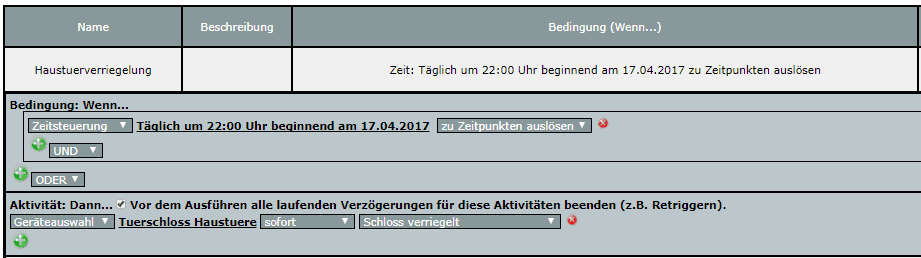
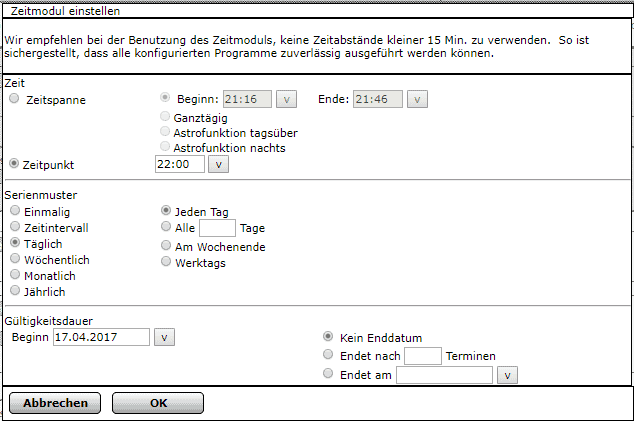
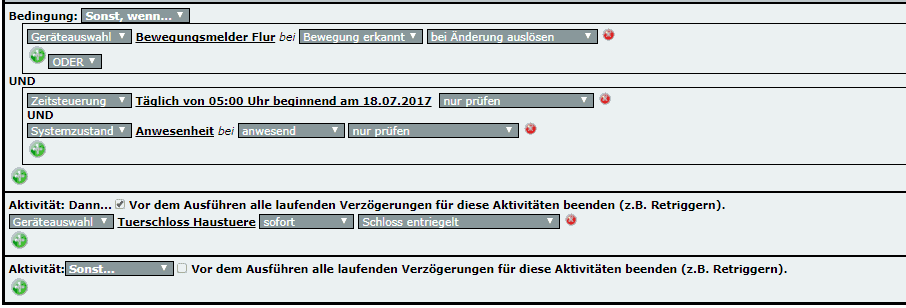
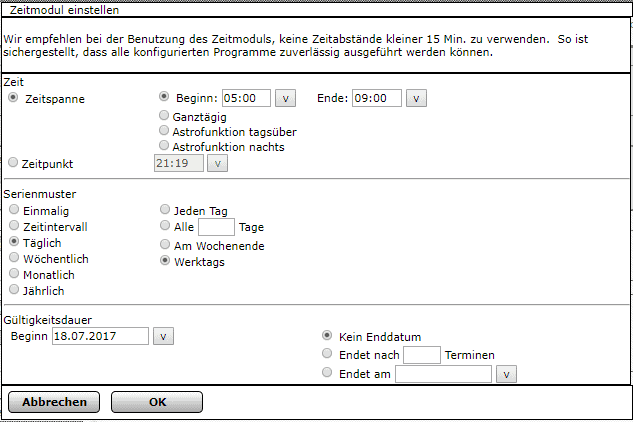
Die Haustür lässt sich auch bequem mit der APP HomeKey öffnen.
Diese funktioniert auch von Unterwegs und zeigt das aktuelle Webcam-Bild an.
✓ Anwesenheit: automatisches Setzen der HomeMatic Systemvariable „Anwesenheit“ beim Öffnen/Entriegeln/Verriegeln
✓ Ausgelöster Alarm kann über die App angezeigt und zurückgesetzt werden
✓ Öffnen/Verriegeln via NFC-Tag
✓ Wearable Unterstützung (Smartwatch)
Nur für Android verfügbar.
Wie man diese Installiert, kann hier im Blog nachgelesen werden.
- Google-ID ermitteln
- Programm erstellen
Für die Türklingel-Benachrichtigung benötigen wir die Google Geräte-ID.
Diese bekommen wir heraus, in dem wir in den Einstellungen der Homekey-App die Funktion Registrierungs-ID senden aufrufen
Anschließend finden wir diese ID in der Homematic-Variable Homekey unter Startseite > Status und Bedienung > Systemvariable
Nun halten wir die Geräte-ID bereit und erstellen ein neues Programm
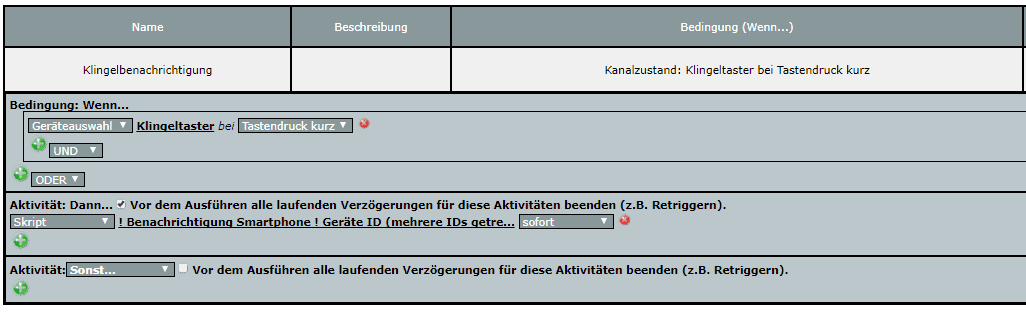
Bei Script folgenden Code einfügen und dabei die Variable tmpA und tmpE mit ihren Werten füllen.
! Benachrichtigung Smartphone
! Geräte ID (mehrere IDs getrennt durch \t)
string tmpA = "HIER DIE GERÄTE-ID EINFÜGEN";
! Benachrichtigungsquelle
var tmpB = dom.GetObject("$src$");
var tmpC;
string tmpD;
if (tmpB != null) {
var tmpC = dom.GetObject(tmpB.Channel());
tmpD = tmpC.Name();
}
! Benachrichtigung
string tmpE = "EEQXXXXXXX"; ! HIER DIE SERIENNUMMER DER KEYMATIC EINFÜGEN
string tmpF = "Klingel Haustuer";
string tmpG = tmpD # " am " # system.Date("%d.%m.%Y %H:%M:%S") # " Uhr";
string tmpH = "";
string tmpI;
foreach(tmpI, tmpA) {
if (tmpH != "") {
tmpH = tmpH # '\\",\\"';
}
tmpH = tmpH # tmpI;
}
string cmd = 'wget -q -T 5 -O /dev/null --no-check-certificate --header="Authorization: key=AIzaSyBrxU9-PayDHgmGPhiBfS-yDHlhwQTaDL8" --header="Content-Type: application/json" --post-data="{\\"registration_ids\\":[\\"' # tmpH # '\\"],\\"data\\":{\\"title\\":\\"' # tmpF # '\\",\\"message\\":\\"' # tmpG # '\\",\\"address\\":\\"' # tmpE # '\\"}}" https://android.googleapis.com/gcm/send';
dom.GetObject("CUxD.CUX2801001:1.CMD_EXEC").State("sh -c '" # cmd # "'");
ACHTUNG: In diesem Codebeispiel wurde das Homematic-Addon CuxD (CMD) verwendet.
Ist kein CuxD vorhanden, so sollte es nachinstalliert werden. Wie das funktioniert, kann man hier im Blog lesen.
Andernfalls gibt es hier ein Beispiel ohne CuxD.
Verwendete Hardware
-

Homematic Zentrale CCU3 inkl. AIO CREATOR NEO Lizenz
€179,95
Enthält 19% Mwst.zzgl. VersandIn den Warenkorb -

Homematic Klingelsignalsensor (Fertiggerät)
€59,00
Enthält 19% Mwst.zzgl. VersandWeiterlesen -

Homematic Bewegungsmelder
Jetzt Preis prüfen! -

Homematic Keymatic Türschloss
Jetzt Preis prüfen! -

Samsung Galaxy S7 Smartphone
Jetzt Preis prüfen!
WICHTIG: Erstellen Sie einen Sicherheitsschlüssel und teilen Sie der Keymatic und deren Fernbedienung den Übertragungsmodus GESICHERT zu!
Andernfalls können die Daten mitgelesen werden und in fremde Hände gelangen.




